Aujourd’hui, nous allons voir comment faire en sorte de modifier l’interface de Windows Vista pour en faire une copie conforme de d’un Mac (bon courage pour faire l’inverse…).
Etape 1 : installer VistaGlazz
Tout d’abord, il faut télécharger et installer Vistaglazz. N’oubliez pas de le lancer par un clic-droit sur le fichier “lancer comme administrateur”. A la fin de l’installation, lancez le logiciel, cliquez sur le bouton “I agree” puis cliquez sur la première icone, celle-ci :
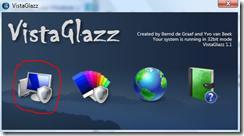
puis cliquez sur “patch style” et redémarrez votre Windows vista.
Après le reboot, lancez de nouveau VistaGlazz et sélectionnez la deuxième icone :
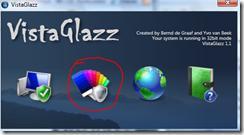
Cliquez sur “patch files” et patientez le temps de relancer le moteur graphique de Windows Vista. A présent la barre de titres et des tâches reste transparente même lorsqu’une fenêtre est en plein écran.
Etape 2 : Installez VistaDeskHack
A présent, il faut installer un autre bout de logiciel : VistaDeskHack. Décompressez l’archive et rendez-vous dans le dossier Working themes name > App > VistaDeskhack 1.1. Cliquez droit sur le fichier DeskHack_Install.cmd et choisissez “lancer en tant qu’administrateur”. Une fenêtre s’ouvre vous invitant à appuyer sur une touche. Ce sur quoi vous vous exécutez. Voilà c’est terminé pour cette étape.
Etape 3 : le thème Mac OS X pour Windows Vista
Téléchargez-le sur Deviantart. le lien se situe sur la gauche de la page :
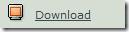
Une fois l’archive téléchargée et décompressée, il faut copier l’ensemble dans le dossier “thèmes” de Windows Vista : “C:\Windows\Resources\Themes”.
Pour cela décompressez les deux sous-archives :
- AGE OF TECHNOLOGY LEOPARD STYLE VISTA VISUAL STYLES.zip
- SPIRIT OF LEOPARD VISTA VISUAL STYLES.zip
et copiez leurs contenus dans le dossier “Themes” de Windows. Lorsque Windows vous demande si vous souhaitez imbriquer deux dossiers du même nom lors de la copie choisissez Non ou “Skip” (désolé je ne me souviens pas de la mention française

A présent cliquez-droit sur le bureau et choisissez “personnaliser” puis “couleurs Windows et apparence”. Enfin choisissez “ouvrir les propriétés classiques pour plus d’options”.

Dans la fenêtre choisissez le thème qui vous plait et validez !
Voici une première étape de faite.
Etape 4 : des curseurs comme sur Mac
Retournez dans le dossier ZEUS_OS_X____SPIRIT_OF_LEOPARD_by_ZEUSosX que vous avez décompressé un peu plus tôt et dézippé le sous-dossier OS X Cursors.zip. Soyez-bien sur de conserver l’emplacement de ce dossier puisqu’il sera la source de tous les pointeurs.
A présent cliquez-droit sur le bureau et choisissez “personnaliser” puis “pointeurs de la souris”. Dans l’onglet pointeur choisissez “aucun” dans le menu déroulant :
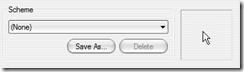
et cliquez sur “appliquer”.
A présent c’est moins rigolo, vous voyez l’espace “personnaliser :
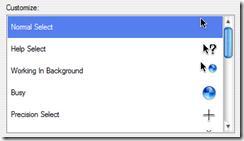
Il va falloir modifier tous les curseurs un à un en double cliquant sur chacun et en les remplaçant par ceux dans le dossier Cursors.zip… Heureusement ils sont triés numériquement dans l’ordre de la liste, ouf.
Une fois fait, cliquez sur “enregistrez-sous” et donnez un nom à votre nouveau thème de curseurs. Validez le tout par Ok et voilà vous avez de nouveaux curseurs.
Etape 5 : adopter les wallpapers façon Mac
Toujours dans votre archive, dézippez le dossier wallpaper.zip.
Normalement la fenêtre Personnalisation est toujours ouverte, cliquez-donc sur “papier peints du bureau” et recherchez le wallpaper qui vous convient.
Etape 6 : émuler la fonction exposer avec Switcher.
Commencez par télécharger le logiciel et installez-le. Rendez-vous dans le menu démarrer pour le lancer une première fois. Veillez à ce que "start at log-on” et “show in system tray” sont activés et cliquez sur “hide”. Voilà maintenant quand vous appuyez sur la touche windows + touche MAJ vous avez une mosaique des fenêtres qui s’affiche. Cela permet de naviguer aisément entre les fenêtres.
Etape 7 : un dock sympa (pour les bateaux…)
Que serais un mac sans dock. Je vous propose de télécharger RK launcher et de l’installer (vous commencez à avoir l’habitude). pensez tout de même à positionner votre barre des tâches en haut de l’écran histoire de ne pas interférer avec le dock. Pour cela clic droit sur la barre des tâches Vista et décochez “figer la barre des tâches”. Après cela vous pouvez la déplacer en haut de l’écran.
Etape 8 : Ajouter les icones d’un Mac
Pour cela il vous faut iconpackager. Bon c’est un logiciel payant mais en fait avec la version d’essai vous pouvez appliquer vos modifs et le désinstaller… vos nouvelles icones resteront en place

A venir les étapes 9 et 10 : remplacer l’écran de boot et de log-on et peaufiner son Windows Vista/X.
Article adapté de Vista4beginners et dûment testé par votre serviteur.
Cet article a été posté le Mardi 2 décembre 2008 à 11:32 et classé dans la catégorie Interface. Vous pouvez suivre les réponses à cet article en vous abonnant au flux RSS . Vous pouvez écrire un commentaire, ou faire un trackback depuis votre propre site.


LES COMMENTAIRES (8)
posté le 02 avril à 20:27
Je suppose que la suite n'arrivera jamais...
posté le 24 décembre à 17:47
Sa commence a me gaver serieusement !!!!! SVP aidez moi !! je vous en suplie , enfaite quans je dois choisr l'apparence , JE NE VOIS PAS LES THEMES DE "ZEUS OS X GRAY COMPACT" , "ZEUS OS X BLUE GRAY" Etc .... Comment faire SVP AIDEZ MOI MERCI
posté le 12 septembre à 11:45
Bonjour voila je commence a en avoir marre de l'apparence mac alors j'ai remis l'apparence de vista mais je ne peux pas supprimé le fichier Vistaosx09 et quand je demare mon ordinateur au moment du chois de la session il y a en arrire plan l'apparence d'un mac je voudrais supprimé tout cela mais sur mon ordi je ne peux pas suppromé le fichier macosx09 si quelqu'un a une idée je suis preneur .. Merci d'avance
posté le 29 août à 01:30
Bonjour, j'ai réussis a tout faire, mais je n'arrive pas a la mettre en francais :'(
posté le 04 juillet à 06:43
salut, je narrive pas a mettre ma barre des taches en haut comment je fais ??
posté le 04 juillet à 06:24
salut, je ne reussi pas a avoir les themes dans le " Couleur et apparence des fênetres" j'aimerais savoir pourquoi et que est-ce qu'il faut coller dans le dossier tout ou bien seulement l'image merci :)
posté le 11 février à 19:12
Coucou, Est-ce que cela marche pour windows 7 car au début je ne peux pas cliquer sur la deuxième icône quand j'ai redémarré mon ordi...
posté le 29 janvier à 17:51
Bonjour j'ai casi tout fait, mais lorsque je veux changer le theme, il n'apperait pas comme sur l'image (voir les explication) HELP PLEASE =)